Standardnavnet for enhver nyoprettet mappe i Windows 10 er 'Ny mappe'. Det kan dog tilpasses, hvilket betyder, at du kan ændre standardnavnet til alt hvad du vil. Mens du nemt kan omdøbe en hvilken som helst mappe i Windows fra dens højreklik-genvejsmenu, skal du ændre lidt mere albuefedt for at ændre standardnavnet for nye mapper. Så i dag vil vi fortælle dig, hvordan du ændrer standardnavnet på nye mapper i Windows 10 fra den generiske 'Ny mappe' til noget lidt mere personlig.
Skift standard nyt mappenavn i Windows 10
I denne artikel beskriver vi to måder at tilpasse standardnavnet på nye mapper i Windows 10. Begge metoder kræver, at du foretager ændringer i Windows-registreringseditoren. Først og fremmest viser vi dig, hvordan du kan ændre standardnavnet på mapper fra 'Ny mappe' til næsten alt, hvad du vælger. For det andet lærer du, hvordan du bruger den aktuelle dato som standardnavnet for nye mapper i Windows 10. Så lad os komme i gang uden videre. Indholdsfortegnelse + -
Tilpas standard nyt mappenavn ved hjælp af Windows Registreringseditor (Regedit)
1. For at åbne Windows Registreringseditor skal du søge efter "regedit" i Windows-søgefeltet og klikke på det første resultat.
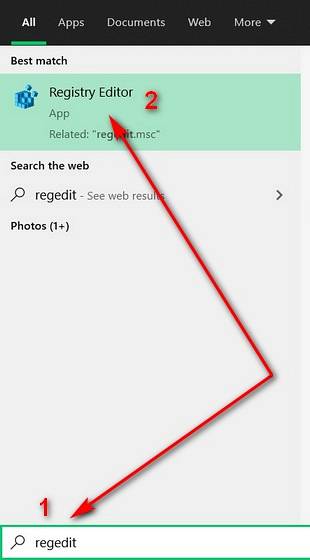
2. Naviger til Computer> HKEY_CURRENT_USER \ SOFTWARE \ Microsoft \ Windows \ CurrentVersion \ Explorer ved hjælp af venstre rude i Regedit-vinduet. Opret nu en mappe kaldet Navngivning af skabeloner. For at gøre det skal du højreklikke på 'Explorer' -mappen og vælge Ny> Nøgle som det ses på skærmbilledet nedenfor.
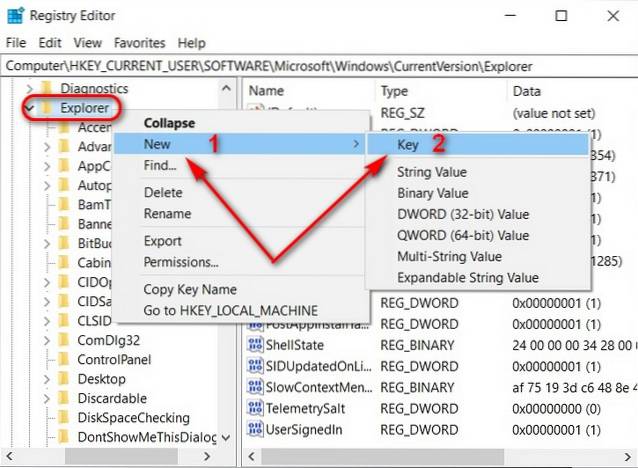
3. Navngiv den nye mappe Navngivning af skabeloner og opret en ny post i den. For at gøre det skal du vælge den nye mappe, højreklikke i det tomme område i højre rude og vælge Ny> strengværdi.
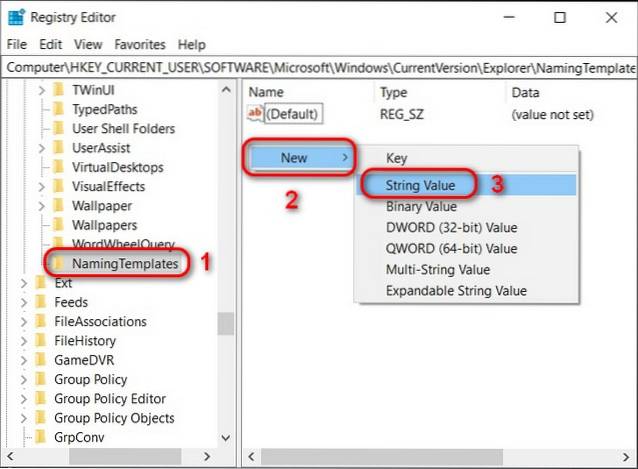
4. Navngiv den nye post Omdøb navnTemplate [1]. Højreklik nu på det, og vælg Modificere [2] i pop op-menuen.
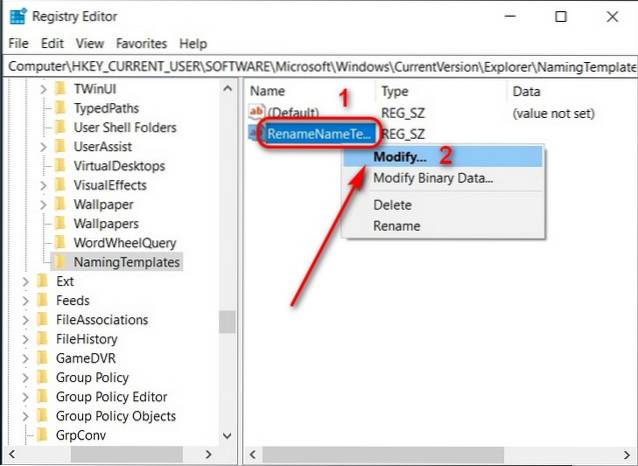
5. I feltet 'Værdidata' i popup-feltet skal du vælge dit valgte standardnavn til nye mapper på din computer. Til demo-formål vælger jeg 'Beebom Files' [1]. Til sidst skal du klikke på Okay [2] for at gemme dine indstillinger.
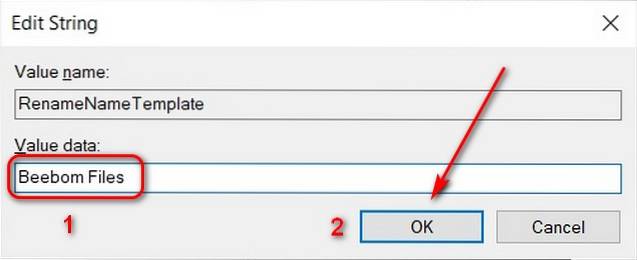
Fra nu af har hver ny mappe på denne Windows-installation standardnavnet Beebom Files. Bemærk, at ændringen også gælder for alle filer, dokumenter, arkiver, billeder osv., Oprettet ved hjælp af 'Ny' mulighed i Windows Stifors højreklik-genvejsmenu.
6. For at forhindre ovennævnte adfærd og bevare det oprindelige standardnavn som en del af den nye standard skal du tilføje “% s”(Uden anførselstegn) ved siden af dit valgte navn. Tilføjelse af jokertegnet bevarer det oprindelige standardnavn, mens du tilføjer din valgte streng i navnet på filen, mappen, arkivet osv..
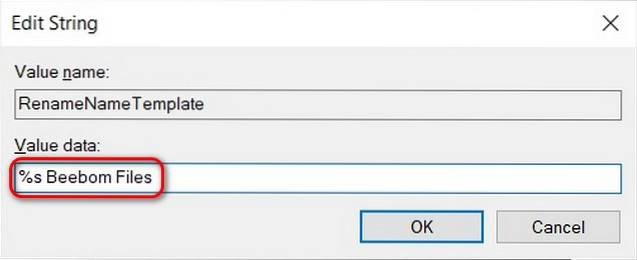
7. Tilføjelse af % s wildcard før dit valgte navn (som i skærmbilledet ovenfor) tilføjer den oprindelige standard i starten af fil- / mappenavnet, mens du placerer wildcardet i slutningen tilføjer den oprindelige standard i slutningen. Skærmbilledet nedenfor viser, hvordan en fil eller mappe navngives, hvis du tilføjer jokertegnet i starten.

Bemærk: Dette gælder ikke kun for alle nye mapper, men også for alle filer, dokumenter, arkiver, billeder osv., Oprettet ved hjælp af indstillingen 'Ny' i kontekstmenuen til højreklik.
Brug aktuel dato som standardnavn for nye mapper
Mange mennesker foretrækker også at bruge den aktuelle dato som standardnavnet for nye mapper til at organisere deres digitale indhold i kronologisk rækkefølge. Sådan gør du det:
- Åben Regedit ved at følge instruktionerne i det første trin beskrevet ovenfor. Gå nu til
HKEY_CLASSES_ROOT \ Directory \ shell. Højreklik på skal bibliotek og vælg Ny> Nøgle. Navngiv den nye post 'Folder''.
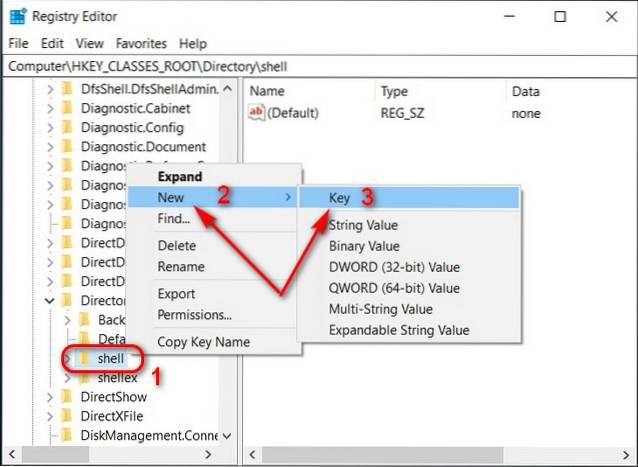
2. Opret nu en undernøgle i mappen på nøjagtig samme måde, og navngiv den kommando. Vælg nu den nye post, flyt til højre rude og højreklik på den eksisterende (Standard) post> Modificere.
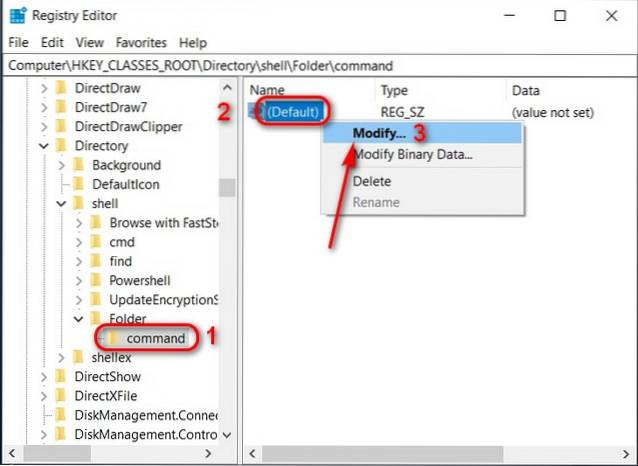
- Indtast følgende streng i feltet 'Værdidata' i popup-feltet:
cmd.exe / c md "% 1 / %% DATE %%". Endelig ramte Okay.
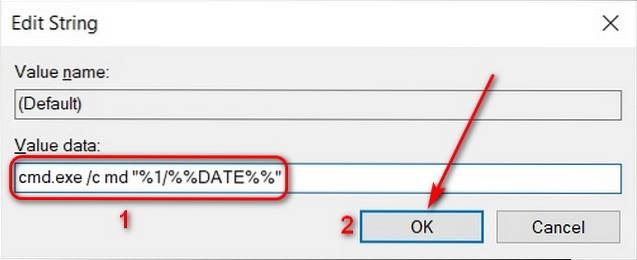
Genstart din pc, så ændringen træder i kraft. Dine standard nye mappenavne afspejler nu den dato, hvor de blev oprettet. For at bringe det originale standardnavn tilbage til mapper i Windows 10 skal du bare slette de nyoprettede registreringsdatabasenøgler. Vær dog forsigtig med at slette de rigtige poster, fordi det at ødelægge registreringsdatabasen kan betyde, at du geninstallerer Windows for at få din computer til at fungere igen.
Tilpas standardnavnet til den nye mappe i Windows 10
Windows 10 er en meget tilpasselig platform, hvis du ved, hvordan du gør det. Vi har allerede dækket en masse andre tilpasningsartikler til operativsystemet, herunder de bedste live wallpapers til Windows 10, hvordan man tilpasser kommandopromptfarve og skrifttype, og hvordan man aktiverer eller deaktiver startlyd i Windows 10. Mens du er ved det, skal du også tjekke ud hvordan du kan fjernstyre din Windows-pc fra Android-enhed eller iPhone. Så gå gennem de tutorials, der er linket ovenfor, og lad os vide, hvilke tilpasningsmuligheder du kunne lide mest, og hvorfor.
 Gadgetshowto
Gadgetshowto

![Deling af tendenser på internettet i 2011 [Infografik]](https://gadgetshowto.com/storage/img/images/sharing-trends-on-internet-in-2011-[infographic]_2.jpg)

